VPNとは?VPN仮想プライベートネットワークのメリットとデメリット

VPNとは何か、そのメリットとデメリットは何でしょうか?WebTech360と一緒に、VPNの定義、そしてこのモデルとシステムを仕事にどのように適用するかについて考えてみましょう。
インターネットが使えなくなると、本当にイライラします。デバイスマネージャーからネットワークアダプターが消えてしまったり、ネットワークアダプターが見つからないというメッセージが表示されたりして、多くの人がこの問題を経験しています。
この問題の原因は様々で、最近インストールしたソフトウェアに問題があったり、マルウェアに感染したりしているなどです。
この記事では、Windows 10 でネットワーク アダプター ドライバーが見つからないという問題を解決する方法について説明します。
ネットワークアダプタの紛失エラーを修正する方法
テクノロジーの世界に魔法の治療法があるとすれば、それはデバイスの再起動です。コンピューターを再起動すると、多くの一般的な問題が解決します。Windows 10デバイスを再起動して、アダプターが復旧するかどうかを確認してください。
一部のユーザーからは、ラップトップの蓋をしばらく閉じてスリープ モードにすると、ネットワーク アダプターが表示されない問題が解決することもあるという報告もあります。

もう一つの解決策は、電源プラグを抜いたまましばらく放置することです。これを行うには、コンピューターの電源をオフにし、電源ケーブルを抜き、少なくとも10秒待ってから電源ケーブルを差し込み、コンピューターの電源を入れます。
バッテリーを取り外すと、ノートパソコンのマザーボードが設定のソフトリセットを強制的に実行し、問題が解決する場合があります。お使いのパソコンがバッテリーの取り外しに対応している場合は、電源をオフにし、バッテリーカバーを外して数秒間放置してください。その後、バッテリーを元に戻し、ノートパソコンの電源を入れてください。ネットワークアダプターが再びオンになるはずです。
Windows 10には、多くの問題を解決できるトラブルシューティングツールが搭載されています。ネットワークアダプターの問題を解決するには、以下の手順に従ってください。
ステップ 1.スタート メニューから設定を開くか、Win+を押しますI。
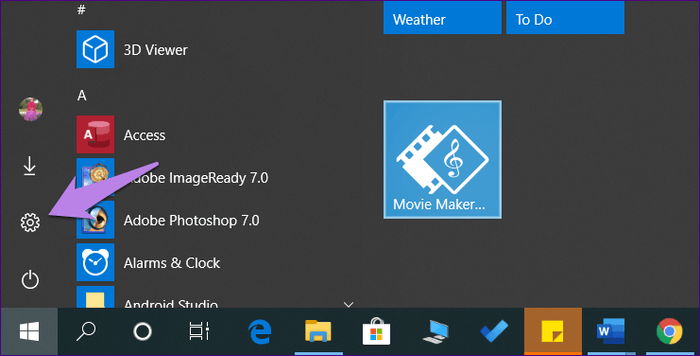
ステップ 2. [更新とセキュリティ]をクリックします。
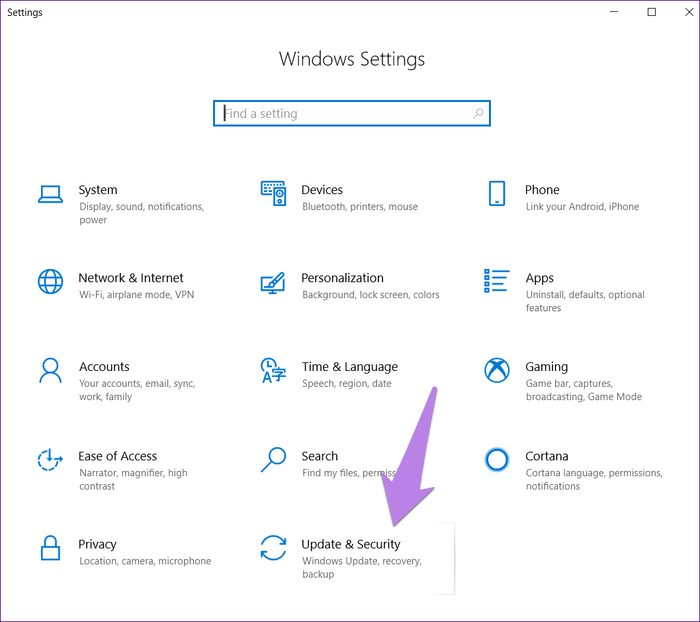
ステップ3 :左側のサイドバーから「トラブルシューティング」を選択します。下にスクロールして「ネットワークアダプター」をクリックし、右側の「トラブルシューティングツールを実行」をクリックします。画面の指示に従ってトラブルシューティングプロセスを開始します。
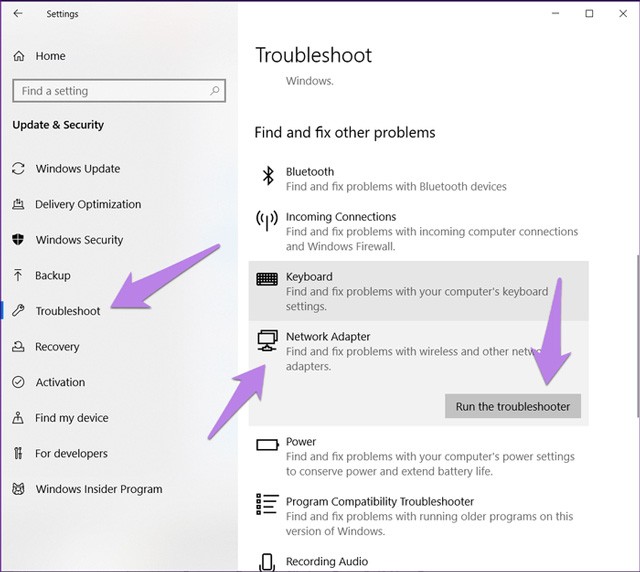
ヒント: Windows 検索で「troubleshoot」と入力すると、トラブルシューティング画面が直接開きます。
デバイスマネージャーにネットワークアダプターが表示されている場合は、更新をお試しください。これは、システムにインストールされているドライバーのバージョンにバグがあることが原因である場合があります。そのため、更新することでネットワークアダプターが表示されない問題が解決する可能性があります。
アップグレードするには、次の手順に従います。
ステップ1:スタートメニューアイコンを右クリックし、「デバイスマネージャー」Winを選択します。または、 +キーを押して「devmgmt.mscR」と入力し、Enterキーを押します。
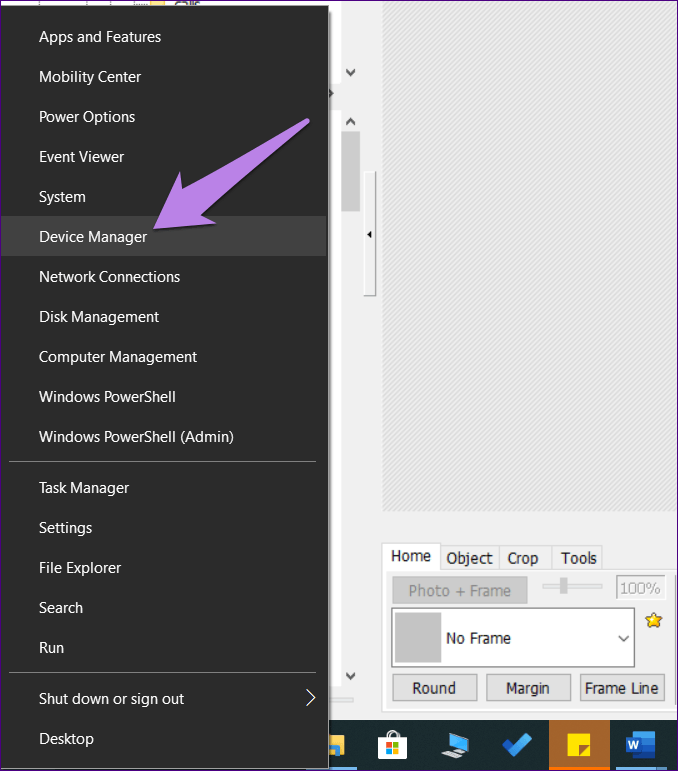
ステップ2. 「ネットワークアダプタ」の横にある小さな下矢印をクリックします。ネットワークアダプタを右クリックします。通常はRealtek/Broadcom 、または「ワイヤレス」という文字が表示されています。 「ドライバの更新」を選択します。プロセスを完了したら、コンピュータを再起動します。
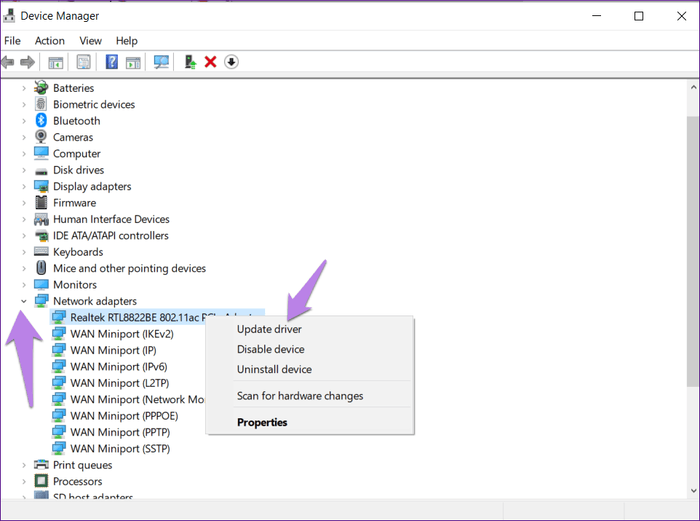
ドライバーを更新しても問題が解決しない場合は、以前のバージョンに戻すか、アンインストールしてください。アンインストールした場合は、システムの再起動後にドライバーが自動的にインストールされます。
アンインストールするには、ドライバーの更新手順に従ってください。ただし、ドライバーを右クリックした後、「デバイスのアンインストール」を選択してください。
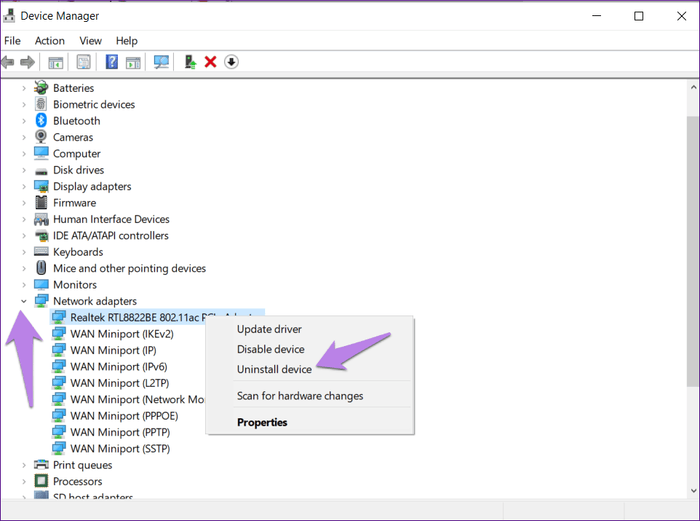
以前のバージョンのドライバーに戻すには、ドライバーを右クリックして「プロパティ」をクリックします。 「プロパティ」で「ドライバー」タブに移動し、「ドライバーのロールバック」をクリックしてシステムを再起動します。
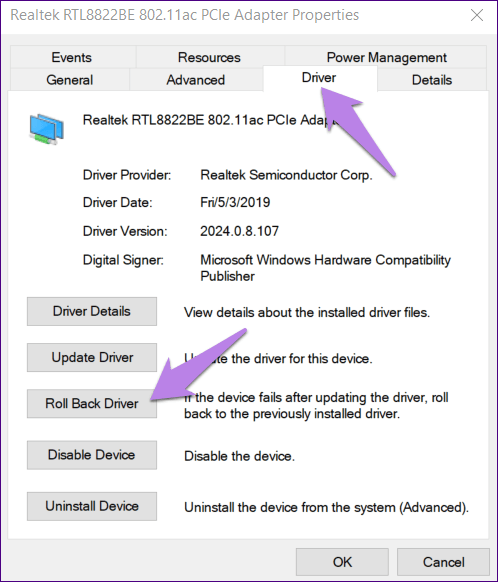
ドライバーが無効になっている場合があり、インターネットに接続できないことがあります。この問題を解決するには、ドライバーを有効にしてください。
デバイス マネージャーを開き、[ネットワーク アダプター] のネットワーク ドライバーを右クリックして、[ドライバーを有効にする]を選択します。
「ネットワークアダプター」にドライバーが表示されない場合は、 「その他のデバイス」または「不明なデバイス」で探してください。黄色のアイコンが表示されます。ドライバーを右クリックし、「ドライバーの更新」を選択して、デバイスを再起動してください。
上記の方法を試してもネットワーク アダプターが表示されない場合は、非表示になっている可能性があります。
表示するには、以下の手順に従ってください。
ステップ 1.スタート メニュー アイコンを右クリックしてデバイス マネージャーを開きます。
ステップ 2.デバイス マネージャーで、上部のツールバーの [表示]オプションをクリックし、 [非表示のデバイスの表示]を選択します。
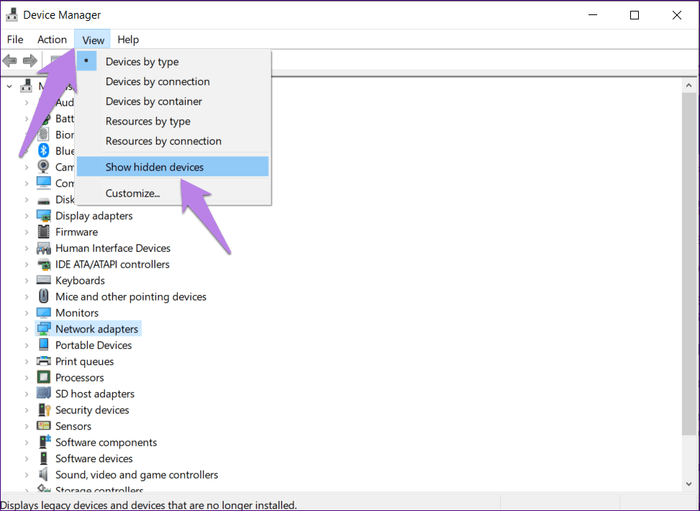
ステップ 3. [アクション] オプションをクリックし、[ハードウェア変更のスキャン]を選択します。
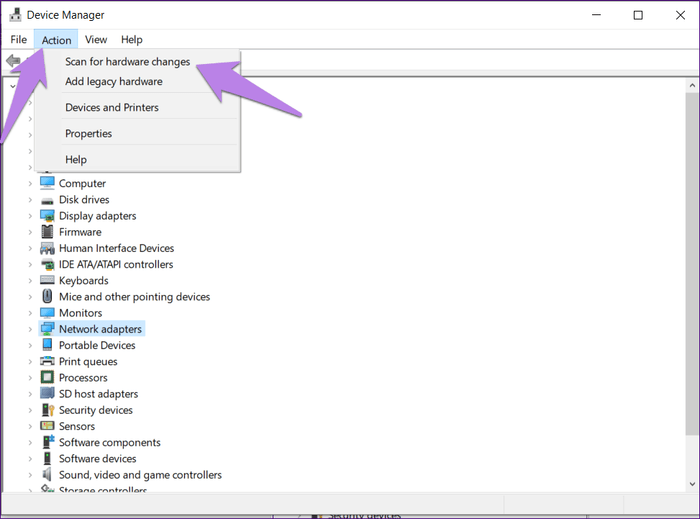
ステップ 4.アダプターが「不明なデバイス」のリストに表示されている場合は、更新します。
お使いのシステムの機内モードがオフになっていることを確認してください。また、Wi-Fiをオンにするための物理ボタンも確認してください。
コンピューターでVPNを使用している場合は、一定期間 VPN を無効にするかアンインストールしてから、コンピューターを再起動してみてください。
同様に、ウイルス対策ソフトウェアを無効にするか、アップデートを確認してください。その後、プロンプトが表示されたらコンピューターを再起動してください。
最後に、上記のいずれの方法でも問題が解決しない場合は、ネットワーク設定をリセットしてください。これにより、すべてのネットワーク設定がデフォルト値に戻ります。
ネットワークをリセットするには、次の手順に従います。
ステップ 1.コンピューターで設定を開きます。
ヒント: Win+ショートカットを使用してI設定を開きます。
ステップ 2. [ネットワークとインターネット]をクリックします。

ステップ3.ステータス画面を下にスクロールし、「ネットワークリセット」をクリックします。
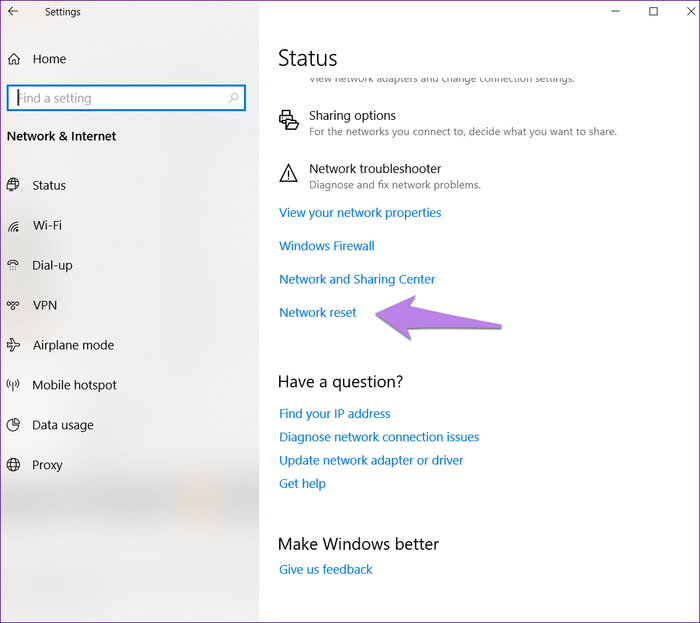
ステップ 4. [今すぐリセット]をクリックして決定を確認します。
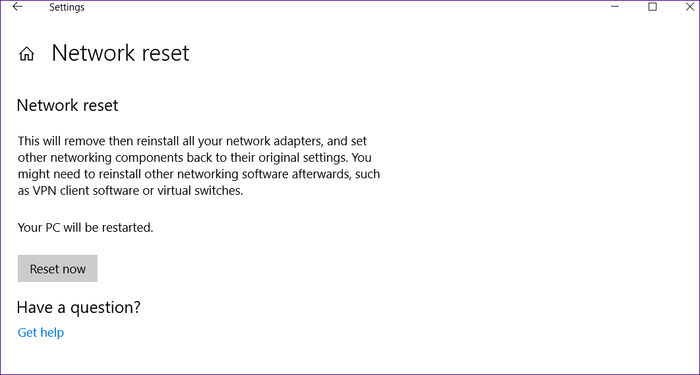
ノートパソコンをご利用の場合、バッテリー残量が少なくなると、またはバッテリー節約モードがオンになると、Windows 10 は一部の機能をオフにします。電源管理設定を確認するには、以下の手順に従ってください。
ステップ 1 : [スタート] > [デバイス マネージャー]を右クリックします。
ステップ 2 :ネットワーク アダプターのリストを展開します。
ステップ 3 : ネットワーク アダプターを右クリックし、[プロパティ] を選択します。
ステップ 4 : 「電源管理」タブを開きます。
ステップ 5 : 「電力の節約のためにコンピューターがこのデバイスの電源をオフにできるようにする」のチェックを外します。
ステップ 6 : [適用] > [OK]をクリックして変更を保存します。
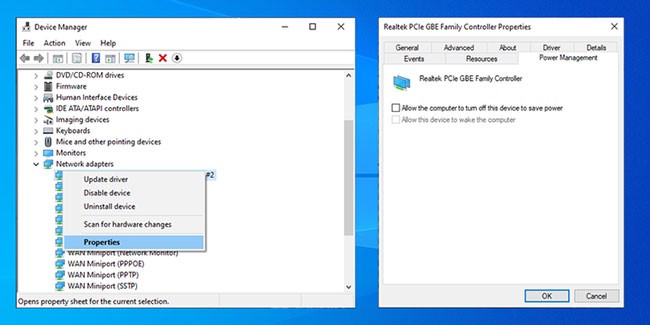
Winsockは、Windowsネットワークソフトウェアがネットワークサービスをどのように使用するかを定義するプログラミングインターフェースおよびサポートプログラムです。Winsockファイルに問題があると、Windows 10からネットワークアダプターが消えてしまう可能性があります。Winsockデータをリセットする方法は次のとおりです。
ステップ 1 : [スタート]メニューの検索バーで「コマンド プロンプト」を検索し、 [管理者として実行]を選択して管理者権限で CMD を開きます。
ステップ 2 :コマンド プロンプトウィンドウで次のコマンドを入力し、Enter キーを押します。
netsh winsock resetステップ 3 : 変更を保存するには、PC またはラップトップを再起動します。
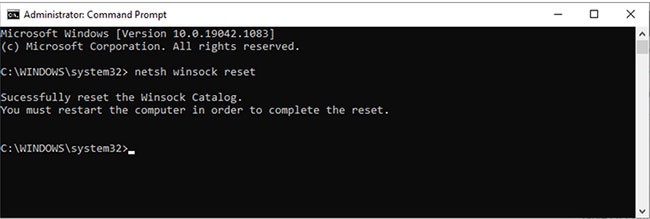
前の方法が機能しない場合は、次の手順に従って、コマンド プロンプトを使用してネットワーク デバイスをクリーンアップできます。
ステップ 1 : Win + Rを押して実行ウィンドウを開きます。
ステップ 2 : [実行]ウィンドウで「cmd」と入力し、 Ctrl + Shift + Enterを押して、管理者権限でコマンド プロンプトを実行します。
ステップ3 : コマンドプロンプトで次のように入力します:
netcfg -dステップ 4 : デバイスを再起動し、ネットワーク アダプターが表示されるかどうかを確認します。
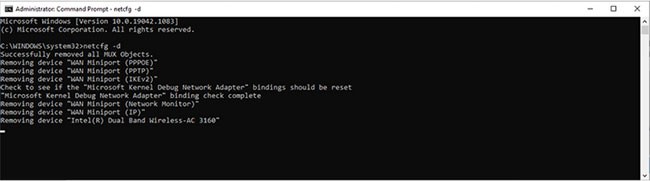
バックグラウンドで実行されているサービスが正常に動作しなくなったため、ネットワークドライバーが見つからない可能性があります。手動で管理するには、以下の手順に従ってください。
ステップ 1 :スタートメニューの検索バーでサービスを検索し、最適なものを選択します。
ステップ 2 : [サービス]メニューで、 WWAN AutoConfig を見つけて開きます。
ステップ3:サービスが実行中かどうかを確認します。実行されていない場合は、「開始」をクリックして実行を開始します。
ステップ 4 :スタートアップの種類を自動に設定します。
ステップ 5 : [適用] > [OK]をクリックして変更を保存します。
ステップ 6 : デバイスを再起動し、不足しているドライバーが利用可能になったかどうかを確認します。
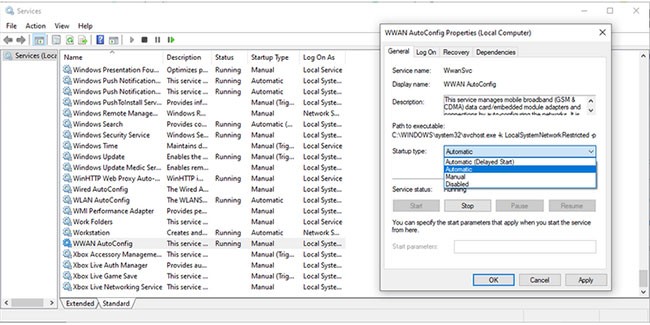
上記の解決策で、PCのネットワークアダプターが再び表示されるようになることを願っています。それでもネットワークアダプターが表示されない場合は、Windowsのアップデートを確認してください。ネットワークアダプターが現在のWindowsのバージョンと互換性がない場合があります。利用可能なアップデートを確認するには、「設定」>「更新とセキュリティ」に移動してください。
幸運を!
VPNとは何か、そのメリットとデメリットは何でしょうか?WebTech360と一緒に、VPNの定義、そしてこのモデルとシステムを仕事にどのように適用するかについて考えてみましょう。
Windows セキュリティは、基本的なウイルス対策だけにとどまりません。フィッシング詐欺の防止、ランサムウェアのブロック、悪意のあるアプリの実行防止など、様々な機能を備えています。しかし、これらの機能はメニューの階層構造に隠れているため、見つけにくいのが現状です。
一度学んで実際に試してみると、暗号化は驚くほど使いやすく、日常生活に非常に実用的であることがわかります。
以下の記事では、Windows 7で削除されたデータを復元するためのサポートツールRecuva Portableの基本操作をご紹介します。Recuva Portableを使えば、USBメモリにデータを保存し、必要な時にいつでも使用できます。このツールはコンパクトでシンプルで使いやすく、以下のような機能を備えています。
CCleaner はわずか数分で重複ファイルをスキャンし、どのファイルを安全に削除できるかを判断できるようにします。
Windows 11 でダウンロード フォルダーを C ドライブから別のドライブに移動すると、C ドライブの容量が削減され、コンピューターの動作がスムーズになります。
これは、Microsoft ではなく独自のスケジュールで更新が行われるように、システムを強化および調整する方法です。
Windows ファイルエクスプローラーには、ファイルの表示方法を変更するためのオプションが多数用意されています。しかし、システムのセキュリティにとって非常に重要なオプションが、デフォルトで無効になっていることをご存知ない方もいるかもしれません。
適切なツールを使用すれば、システムをスキャンして、システムに潜んでいる可能性のあるスパイウェア、アドウェア、その他の悪意のあるプログラムを削除できます。
以下は、新しいコンピュータをインストールするときに推奨されるソフトウェアのリストです。これにより、コンピュータに最も必要な最適なアプリケーションを選択できます。
フラッシュドライブにオペレーティングシステム全体を保存しておくと、特にノートパソコンをお持ちでない場合、非常に便利です。しかし、この機能はLinuxディストリビューションに限ったものではありません。Windowsインストールのクローン作成に挑戦してみましょう。
これらのサービスのいくつかをオフにすると、日常の使用に影響を与えずに、バッテリー寿命を大幅に節約できます。
Ctrl + Z は、Windows で非常によく使われるキーの組み合わせです。基本的に、Ctrl + Z を使用すると、Windows のすべての領域で操作を元に戻すことができます。
短縮URLは長いリンクを簡潔にするのに便利ですが、実際のリンク先を隠すことにもなります。マルウェアやフィッシング詐欺を回避したいのであれば、盲目的にリンクをクリックするのは賢明ではありません。
長い待ち時間の後、Windows 11 の最初のメジャー アップデートが正式にリリースされました。
VPNとは何か、そのメリットとデメリットは何でしょうか?WebTech360と一緒に、VPNの定義、そしてこのモデルとシステムを仕事にどのように適用するかについて考えてみましょう。
Windows セキュリティは、基本的なウイルス対策だけにとどまりません。フィッシング詐欺の防止、ランサムウェアのブロック、悪意のあるアプリの実行防止など、様々な機能を備えています。しかし、これらの機能はメニューの階層構造に隠れているため、見つけにくいのが現状です。
一度学んで実際に試してみると、暗号化は驚くほど使いやすく、日常生活に非常に実用的であることがわかります。
以下の記事では、Windows 7で削除されたデータを復元するためのサポートツールRecuva Portableの基本操作をご紹介します。Recuva Portableを使えば、USBメモリにデータを保存し、必要な時にいつでも使用できます。このツールはコンパクトでシンプルで使いやすく、以下のような機能を備えています。
CCleaner はわずか数分で重複ファイルをスキャンし、どのファイルを安全に削除できるかを判断できるようにします。
Windows 11 でダウンロード フォルダーを C ドライブから別のドライブに移動すると、C ドライブの容量が削減され、コンピューターの動作がスムーズになります。
これは、Microsoft ではなく独自のスケジュールで更新が行われるように、システムを強化および調整する方法です。
Windows ファイルエクスプローラーには、ファイルの表示方法を変更するためのオプションが多数用意されています。しかし、システムのセキュリティにとって非常に重要なオプションが、デフォルトで無効になっていることをご存知ない方もいるかもしれません。
適切なツールを使用すれば、システムをスキャンして、システムに潜んでいる可能性のあるスパイウェア、アドウェア、その他の悪意のあるプログラムを削除できます。
以下は、新しいコンピュータをインストールするときに推奨されるソフトウェアのリストです。これにより、コンピュータに最も必要な最適なアプリケーションを選択できます。
フラッシュドライブにオペレーティングシステム全体を保存しておくと、特にノートパソコンをお持ちでない場合、非常に便利です。しかし、この機能はLinuxディストリビューションに限ったものではありません。Windowsインストールのクローン作成に挑戦してみましょう。
これらのサービスのいくつかをオフにすると、日常の使用に影響を与えずに、バッテリー寿命を大幅に節約できます。
Ctrl + Z は、Windows で非常によく使われるキーの組み合わせです。基本的に、Ctrl + Z を使用すると、Windows のすべての領域で操作を元に戻すことができます。
短縮URLは長いリンクを簡潔にするのに便利ですが、実際のリンク先を隠すことにもなります。マルウェアやフィッシング詐欺を回避したいのであれば、盲目的にリンクをクリックするのは賢明ではありません。
長い待ち時間の後、Windows 11 の最初のメジャー アップデートが正式にリリースされました。













